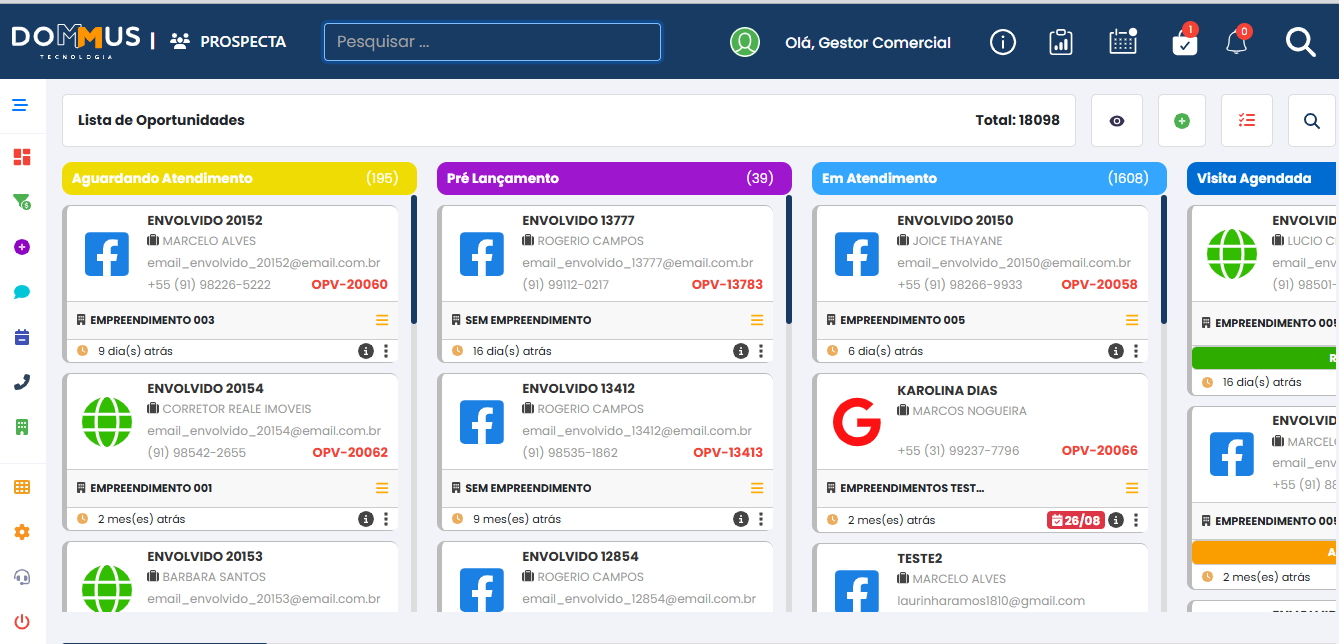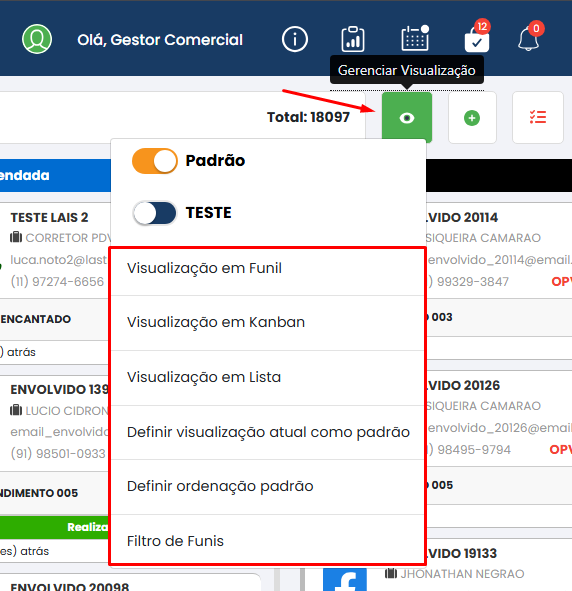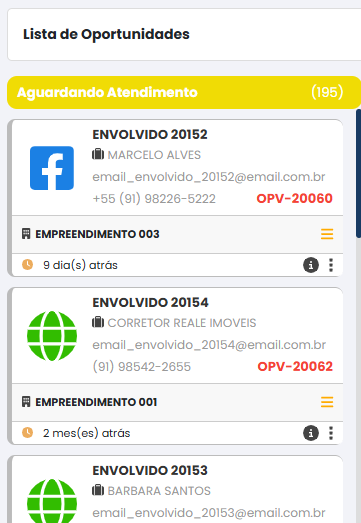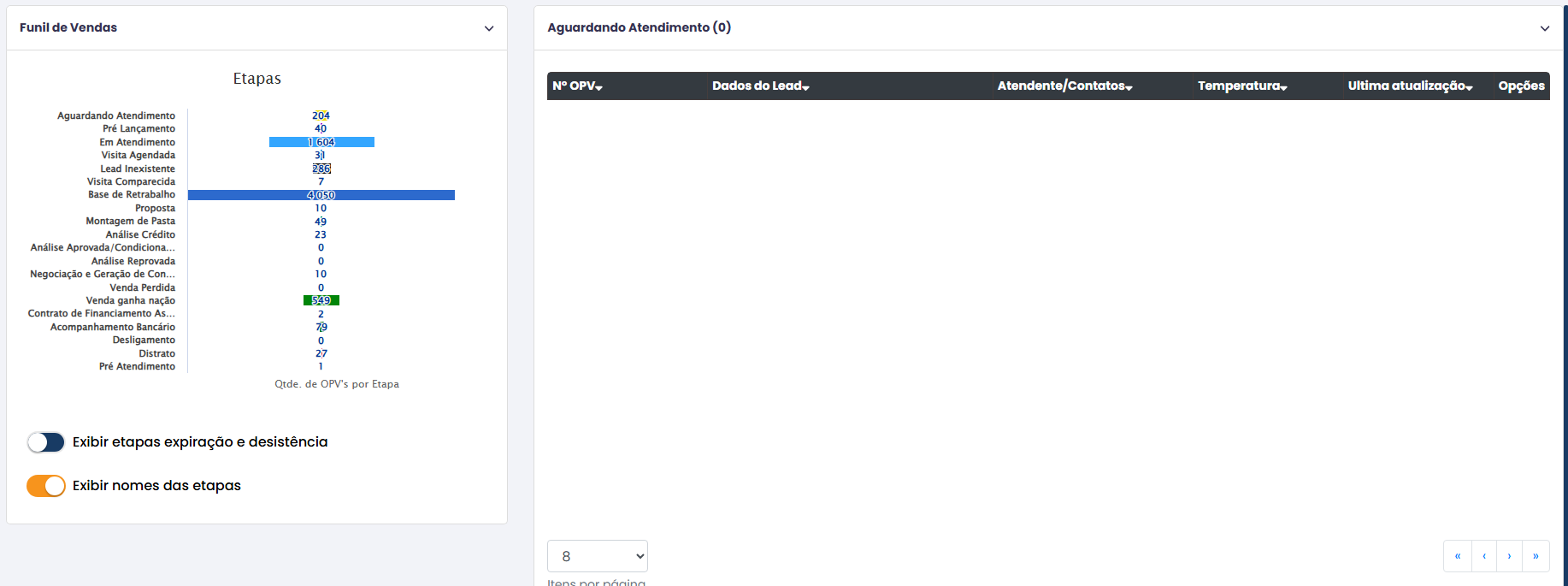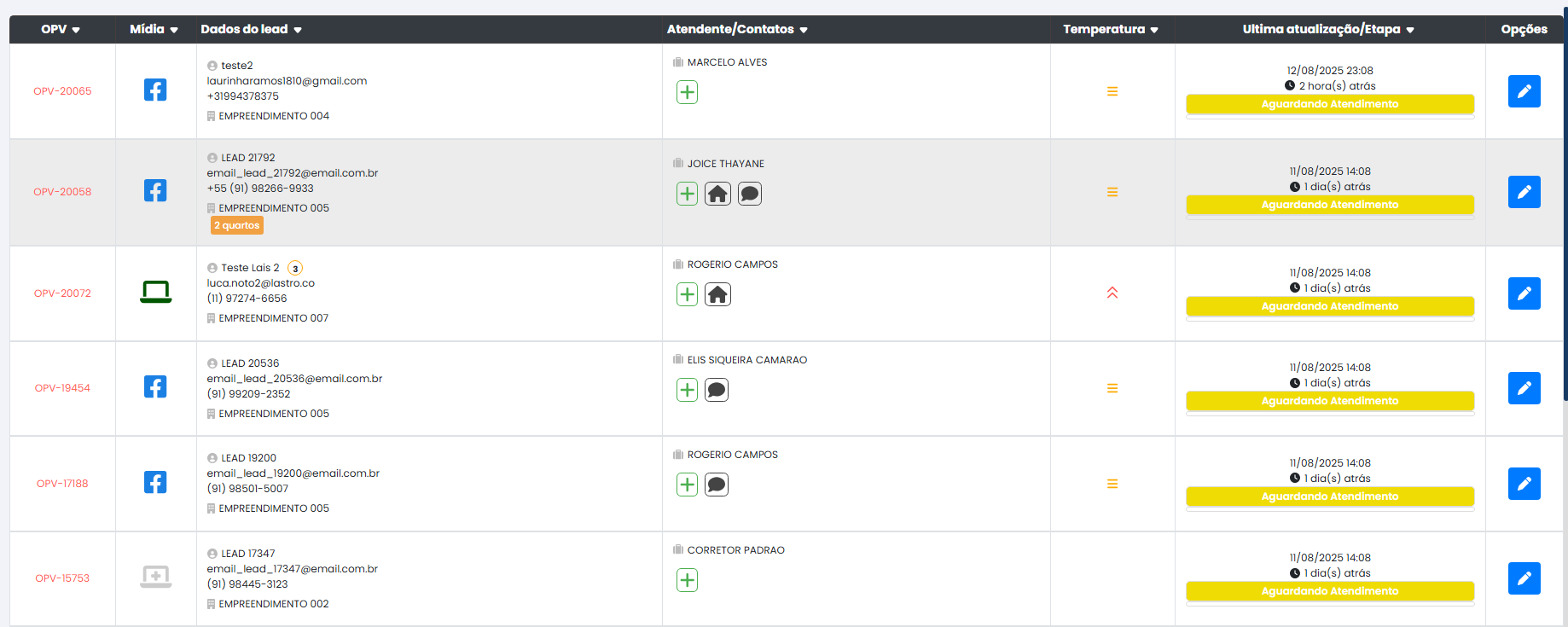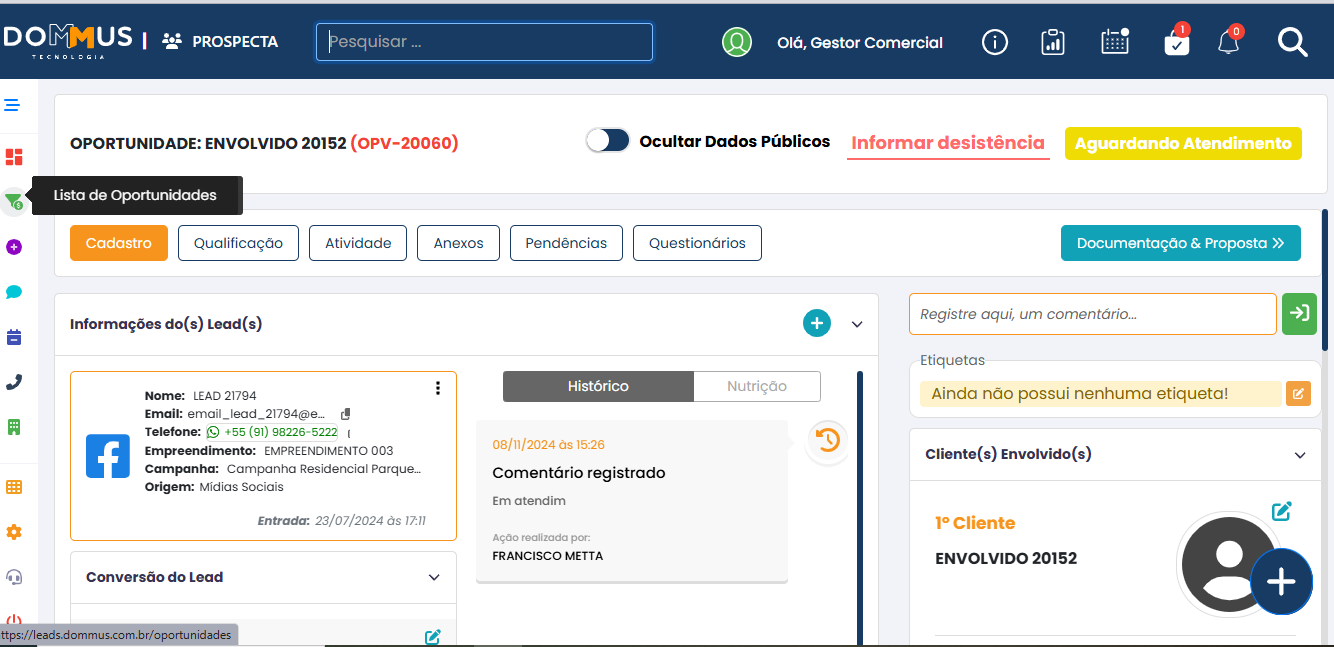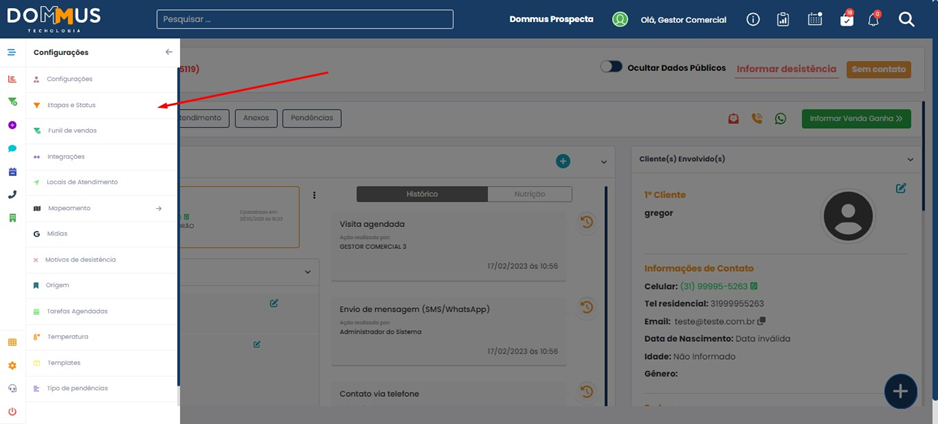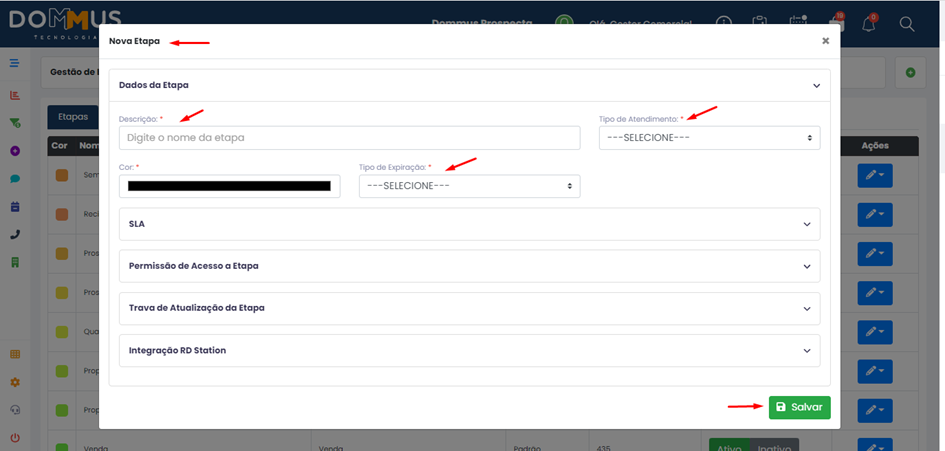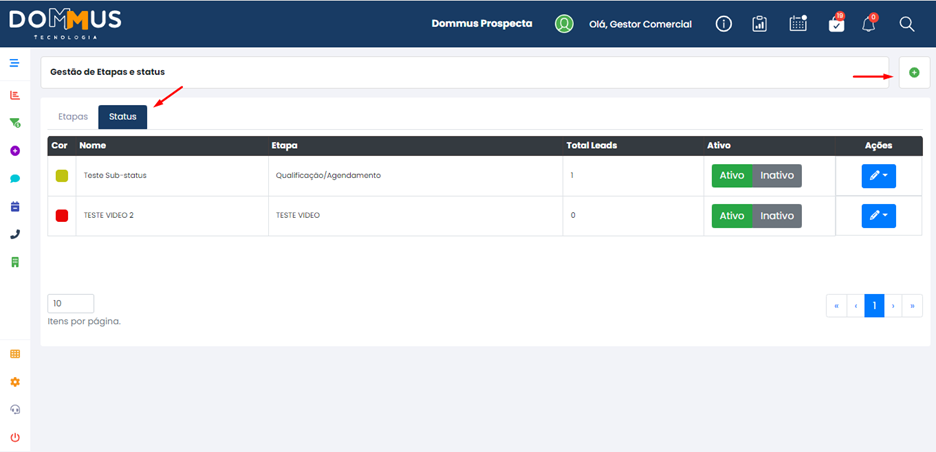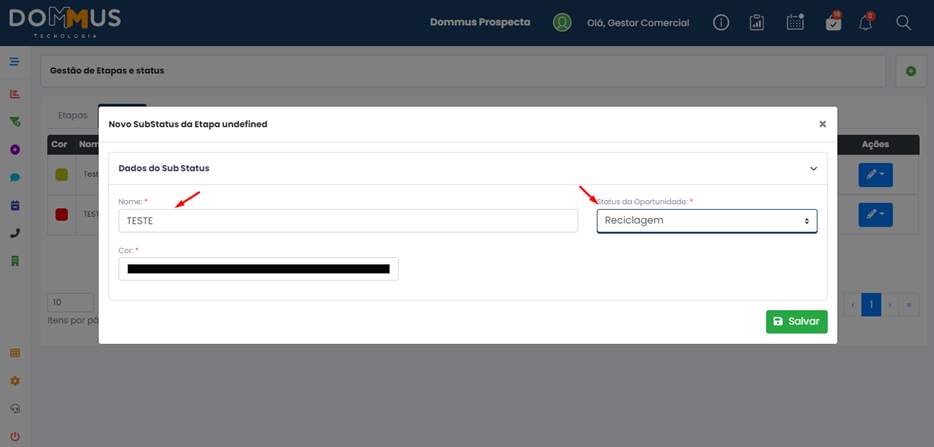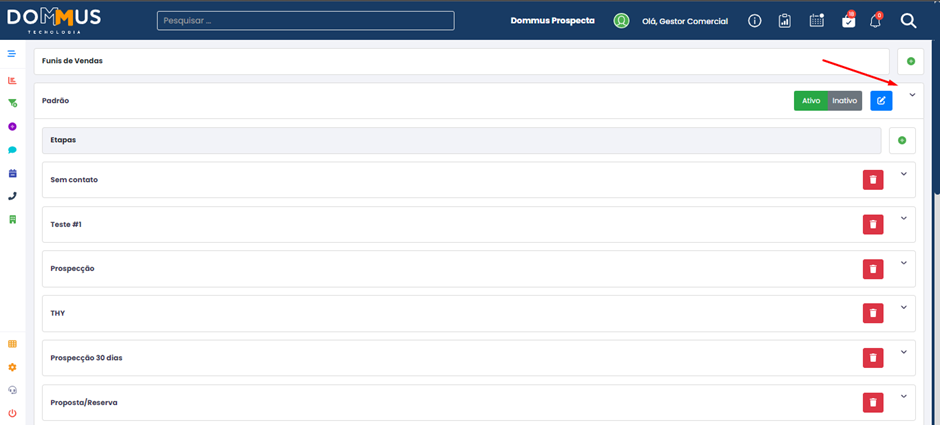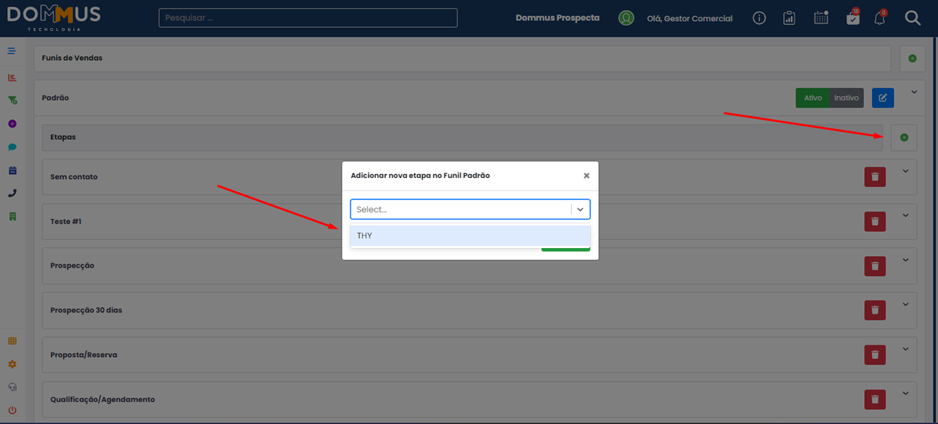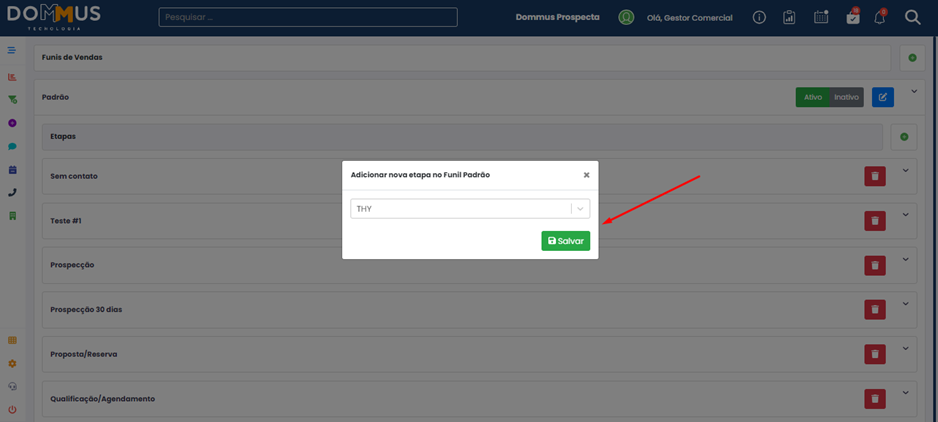4.1 Funil de Vendas e Visualização
O Funil de Vendas é composto pela Lista de Oportunidades,Oportunidades, que exibereúne todas as informações relacionadas aos seus leads e oportunidades.oportunidades de negócio.
Essa lista funciona como a tela inicial do CRM,CRM, proporcionandooferecendo uma visão claraclara, objetiva e organizada do estágio em que cada oportunidade se encontra dentro do funil de vendas.
Principais vantagens
-
Visão consolidada de todas as oportunidades em andamento.
-
Organização por etapas do funil, facilitando a gestão e priorização.
-
Acesso rápido aos detalhes de cada lead ou oportunidade.
Essa estrutura permite que gestores e corretores acompanhem o progresso das negociações de forma eficiente, identifiquem gargalos e tomem decisões mais assertivas.
Alterando a visualização do funil
O Dommus Prospecta oferece flexibilidade na forma de exibir os leads, permitindo que o usuário escolha o formato que melhor atenda às suas necessidades.
Para abriralterar umao oportunidademodo bastade clicarvisualização:
-
Clique no
cardbotãodoGerenciarleadVisualização.que -
deseja.Selecione um dos modos disponíveis na lista apresentada.
Essa personalização facilita a análise e o acompanhamento dos leads, adaptando a interface ao estilo de trabalho de cada usuário.
Visualização em Funil
Visualização em Kanban Visualização padrão do prospecta.
Visualização em Lista
Caso abra outra aba e deseje retornar às oportunidades, basta clicar em "Lista de Oportunidades" no menu para ser redirecionado à tela de oportunidades.
Primeiramente, iremos criar uma etapa para nosso funil.
Selecionaremos nas Configurações a opção 'Etapa e Status'. Nesta tela, será possível criar, editar, excluir, ativar e inativar as etapas e status.
Para criarmos uma etapa basta selecionar o ícone de ‘Adição’ no canto superior direito.
Clicando nesta opção, o sistema abre uma janela que contém campos de informações das etapas ou status que iremos inserir.
Segue tela para adição de nova etapa:
O Tipo de Atendimento define qual será o tipo da etapa, por exemplo, selecionando Pré Atendimento, somente os operadores e gestores de Pré Atendimento terão acesso às oportunidades nessa etapa.
O Tipo de Expiração, irá corresponder conforme o SLA preenchido, ou seja, selecionando ‘Enviar para fila de distribuição’, assim que o SLA preenchido for atingido o lead será enviado automaticamente para um novo atendente.
Existem outras configurações como Permissão de Acesso e Etapa, Trava de Atualização de Etapa e Integração RD Station. Preenchendo as informações necessárias, basta clicar em ‘Salvar’.
Agora, para criarmos um status para a etapa, clicamos na aba Status, selecionamos o ícone de 'Adição' no canto superior direito que abrirá uma nova aba onde será necessário preencher com os dados solicitados.
O status da oportunidade indica a etapa em que ela se encontra. Após preencher as informações solicitadas, clique em "Salvar" para registrar as alterações.
Para que nossa etapa esteja em atividade, é necessário que ela seja exibida no Funil de Vendas. Para isso, basta acessar a opção "Funil de Vendas" no menu Configuração do sistema.
No Funil de Vendas, é possível ter mais de um funil cadastrado, permitindo configurar a exibição conforme a necessidade.
Para visualizá-lo, basta clicar na seta no canto superior direito, e todas as etapas cadastradas no funil serão exibidas.
Para adicionar uma etapa que acabou de ser cadastrada, basta clicar na opção de adição ao lado de Etapas, selecionar a etapa desejada e logo após, clicar em salvar.
Após o cadastro, a nova etapa será automaticamente direcionada para a última posição, sendo exibida como a última na lista de oportunidades. Para personalizá-la, basta clicar sobre a etapa e arrastá-la para a posição desejada.
Depois de ajustar, é só voltar à Lista de Oportunidades, e a nova etapa estará lá, já atualizada.